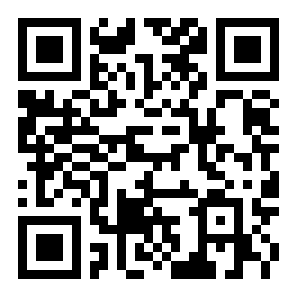在PPT上怎么画思维导图
来源:全查网
更新时间:2020-06-30 20:20:38
文章导读:在PPT上画思维导图的步骤推荐:1、打开【PPT】,找到需要插入思维导图的页面;2、然后点击上方的【插入】,接着找到【插图】一栏,点击这一栏中的【SmartArt】;3、在新跳出来的窗口中,点击左边的【层次结构】;4、选择一个自己喜欢的思维导图的样式,点击【确定】,这时网友们就可以在方框中插入相关内容;5、如果方框不够,则可以点击左上角的【添加形状】,即可扩展整个思维导图,操作起来非常方便;6、以上这就是在PPT上绘制思维导图的方法。
在PPT上怎么画思维导图?有很多玩家们都不知道,那么下面就由小编为来为大家带来在PPT上画思维导图的步骤推荐,一起去了解看一看吧!

在PPT上画思维导图的步骤推荐
1、打开【PPT】,找到需要插入思维导图的页面。
2、然后点击上方的【插入】,接着找到【插图】一栏,点击这一栏中的【SmartArt】。
3、在新跳出来的窗口中,点击左边的【层次结构】。
4、选择一个自己喜欢的思维导图的样式,点击【确定】,这时网友们就可以在方框中插入相关内容。
5、如果方框不够,则可以点击左上角的【添加形状】,即可扩展整个思维导图,操作起来非常方便。
6、以上这就是在PPT上绘制思维导图的方法。
以上就是小编带来的在PPT上画思维导图的步骤推荐了,更多相关内容敬请关注全查网。